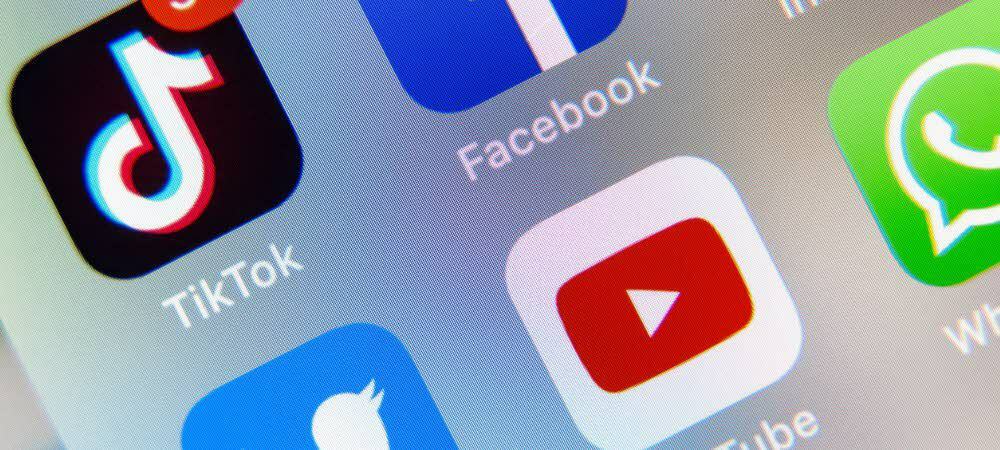מתחיל Windows 10: שנה את השעה והתאריך במחשב האישי שלך
מיקרוסופט Windows 10 / / March 19, 2020
עודכן לאחרונה ב

אם אתה חדש ב- Windows 10 וחווה בעיה שבה השעה והתאריך אינם נכונים במחשב שלך, להלן מבט מהיר כיצד לתקן את הבעיה.
לאחר התקנת אפריל עדכון מצטבר KB3147458 Build 10586.218 אתמול, השעה במחשב שלי הסתיימה בשעה. משום מה אזור הזמן שלי לא היה מה שהוא צריך להיות.
אם אתה חדש ב- Windows 10 וחווה בעיה דומה בה השעה אינה נכונה במחשב שלך, להלן מבט מהיר כיצד לתקן אותה.
שנה את Windows 10 שעה ותאריך
לחץ על השעון בשורת המשימות ואז בחר הגדרות תאריך ושעה תחת לוח השנה שצץ.
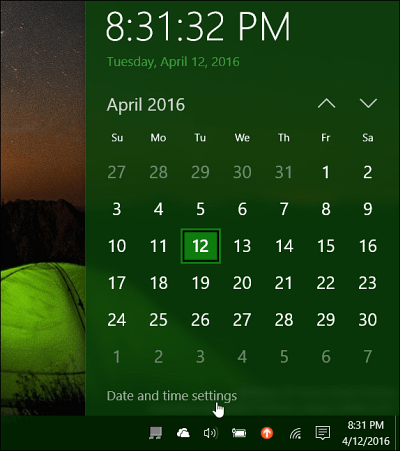
לאחר מכן כבה את האפשרויות להגדרת אזור זמן וזמן באופן אוטומטי. אם אלה מופעלים, האפשרות לשנות את התאריך, השעה ואזור הזמן תאפר.
לאחר מכן, בחר את אזור הזמן הנכון מהתפריט הנפתח.
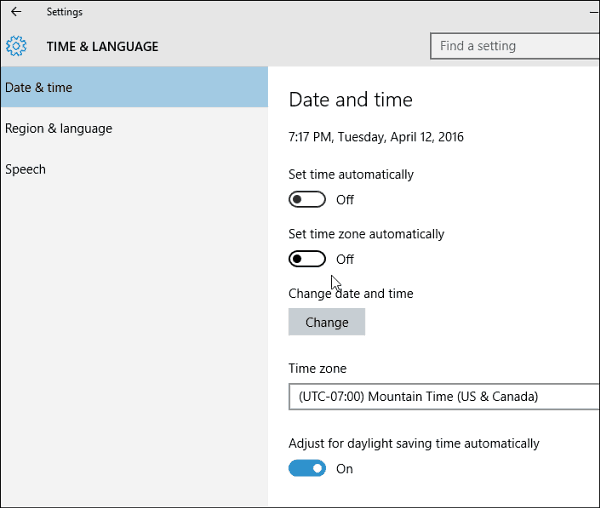
לאחר מכן כדי לשנות את השעה והתאריך, פשוט לחץ על כפתור "שנה". ואז במסך שעולה אתה יכול להגדיר אותו למה שאתה רוצה. זכור ללחוץ על כפתור "שנה" כדי לוודא שיש לך את ההגדרות החדשות.
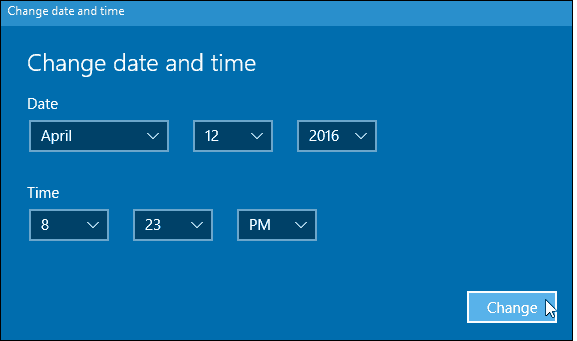
לאחר שהכל מוגדר למה שאתה רוצה, חזור והפעל את האפשרות להגדיר את השעה והאזור באופן אוטומטי אם תרצה.
למידע נוסף על ניהול השעה והתאריך בתאריך חלונות 10, עיין בטיפים האחרים שלנו המפורטים להלן.
- החלף אוטומטית אזורי זמן על סמך מיקום
- הוסף שעונים נוספים באזורי זמן שונים